
Bună ziua, dragi cititori mei. Cum este starea ta de spirit? Gata pentru muncă și apărare? Amintiți-vă cum ca un copil (bine, poate nu ca un copil) ai desenat ceva și am observat că nu există, și vine marginile, etc. Pentru a ne ajuta sa produs din cauciuc №3 (nu există 2, și anume, 3), adică, gumă de șters. Ei ne-am spălat totul greșit.
Deci, în Photoshop dezvoltatorii ar trebui să ia în considerare acest instrument. Astăzi, de aceea, vom lua în considerare în detaliu modul de utilizare a radiera în Photoshop, astfel încât să puteți șterge orice prostii inutile. Și dacă crezi că acest lucru este un instrument foarte simplu, te înșeli. Acolo el are propriile sale jetoane. Deci nu te duci!
radieră simplă pe un singur strat
- În Photoshop, a crea orice document cu un fundal alb. Acum, ia o perie, alege orice culoare și dimensiune, iar acum trage nimic. Pictat? Acum, să ne întoarcem la cel care ne poate ajuta este de a șterge sau șterge, de exemplu, radieră (scurtătură E. din limba engleză. Eraser).

- Acum, selectați dimensiunea dorită a radiera. Este ușor. Amintiți-vă cum ne-am schimbat într-una din lecțiile de dimensiunea pensulei. Aici, de asemenea. În modul radieră, faceți clic dreapta pe foaia de lucru, și selectați dimensiunea dorită, rigiditatea și chiar aspectul. În general, același lucru! Acum, țineți apăsat butonul stâng al mouse-ului și țineți-l în jos, începe să șteargă tot ce ai nevoie, sau mai degrabă tot ceea ce nu aveți nevoie.

- Dar radiera, în acest caz, nu este faptul că estompează. El umple, ceea ce vrem să-l ștergeți, dar umple culoarea de fundal. Am vorbit despre acest lucru în articolul despre alegerea perii de culoare în Photoshop. Și în cazul în care culoarea de fundal vă schimbați la verde sau albastru, apoi va șterge gumă de șters este verde sau albastru.
radieră simplu atunci când se lucrează cu mai multe straturi
- Deschideți oricare două imagini. Am deschis poza cu o casă pe natură, dar, de asemenea, a deschis o imagine de pisoi. Este și voi folosi aici. Fa-l astfel încât pisoi a fost pe imaginea cu instanța de judecată. Pentru a face acest lucru, trebuie să știe cum să lucreze cu straturi în Photoshop.

- Acum, ia radiera și începe să șteargă toate în jurul valorii de pisica. Doar asigurați-vă că pentru a elibera periodic butonul mouse-ului, astfel încât, în cazul în care ceva nu începe peste tot din nou. Doar asigurați-vă că sunteți pe pat, cu un pisoi.

- Nu uita pentru a crește scara imaginii. face mai ușor de a lucra cu mai multe aplicații complexe, care necesită o bucată de muncă. Și pentru această imagine, aș sfătui să o gumă de șters perie moale (sau o perie cu margini moi).

- După cum puteți vedea, o parte din munca pe care am făcut. Acum, mișcările atent șterge semnele rămase din fostul pisoi de fundal. Și Voila! Mike Farley este acum în curtea din spate.

Desigur, este clar că pisica nu sta in mod natural, de asemenea, puteți retușare Dar era o altă problemă. Suntem încă studiază instrumentul radieră. Si apropo, ai observat că acum instrumentul nostru nu este pictat imaginea, și într-adevăr șterse. Asta pentru că nu am șters stratul de fond, iar partea de sus. Deci, el a scos fundalul nativ, lăsând astfel transparent.
Dupa cum se poate vedea - lucru este foarte convenabil și de neînlocuit, astfel că nu poate fi exclusă.
gumă de șters de fundal
Cine va fi mai interesant, asa glotnite vodichki hrustnite degetele lor și du-te!
Următorul instrument în lista noastră storok va fi radiera de fundal. Acest instrument este folosit ca o regulă, pentru a elimina de fundal inutile și modul în care va fi uniformă - cu atât mai bine. Să ne uităm la un exemplu. Deschideți imaginea cu sigiliul, nu numai la precedent și cel nou, mârâind. Oh, ce un bărbat frumos.

- Selectați instrumentul Radiera de fundal. Sper că toată lumea știe deja cum să selectați un alt instrument din același grup? Ar trebui să știi deja! Am vorbit despre asta. Ei bine, dacă cineva Filoni, apoi plasați cursorul peste instrumentul „Eraser“ și faceți clic pe ea butonul din dreapta al mouse-ului. Și deja din meniul drop-down, selectați Radieră fundal.
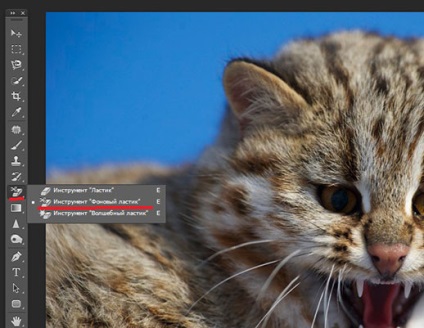
- În partea de sus a limita stabilită „Toți pixelii.“ Toleranța setată la 45%. Și acum selectați dimensiunea radiera 60-70 și să înceapă să șteargă cerul. Nu-ți fie frică să ia o plimbare pe sigiliile, așa cum va fi nimic. După ce ați selectat punctul de pornire este o bucată de cer albastru, iar apoi se va șterge doar culoarea și nuanțele sale. Dupa cum se poate vedea, pisica noastră nu este atins și fundalul din jurul lui au dispărut.

De ce avem nevoie de toleranță? Toleranța este de a decide care gama de culori este în ștergerea domeniu. În cazul în care toleranța este de 1%, atunci radiera de fundal va șterge strict culoarea pe clic și toate nuanțele, chiar și pentru un cuplu de unități diferite, nu afectează. În cazul în care toleranța este mai mult, ștergerea atinge nu numai culoarea pe care doriți să-l ștergeți, dar similare de culoare.
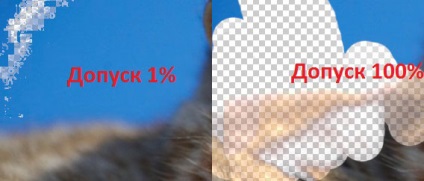
În general, astfel încât să putem elimina de fundal inutile și Voila. Acum nostru Mike Farley, pe fond transparent, și putem perevestit la o altă imagine.
radieră magie
Poate că nu cred că instrumentul radieră nu poate fi atât de simplu? La început, de asemenea, am crezut că el a fost doar o ștergere obișnuită: lucrul cel mai important - nu atinge marginile. Și este o grămadă de proprietăți și are doi frați.
Așa că vom trece la un alt membru al grupului, și anume „Magic Eraser“. Ce este un astfel magic? Iar faptul că el poate șterge omogenă (sau similar culoare) fundalurile nu sunt ștergerea permanentă și tragerea mouse-ului, dar numai la simpla apăsare a unui buton. Acest lucru facilitează foarte mult sarcina.
- Să ne re-deschide pisica noastră, și selectați Tools „Magic Eraser“. Acesta este situat în același loc și obișnuită și radiera de fundal. Trebuie doar să apăsați butonul din dreapta al mouse-ului și selectați-l.
- Acum, uita-te la proprietățile radiera pe partea de sus. Vedem familiar pentru noi cuvântul „toleranță.“ Toleranța este responsabil pentru acoperirea intervalului de culori. Ei bine, acest lucru vă amintiți. Pune pentru a începe admiterea la 30, și apoi faceți clic oriunde pe cerul albastru o dată. După cum puteți vedea, eliminând o parte din cer, dar nu complet, ca 30 - este un pic de toleranță și o gamă de culori care pot fi șterse mult mai puțin.

- Și acum înapoi la starea inițială folosind paleta „Istoric“. Pune admiterea 80 și faceți clic pe același punct al cerului. Uită-te la cer în jurul valorii de pisica dispărut aproape perfect, rămâne doar pentru a repara bug-uri minore. Astfel, se joacă cu o toleranță poate ajunge la rezultatul dorit. Sper că ai înțeles totul, nu-i așa?

Cu stimă, Dmitry Kostin.